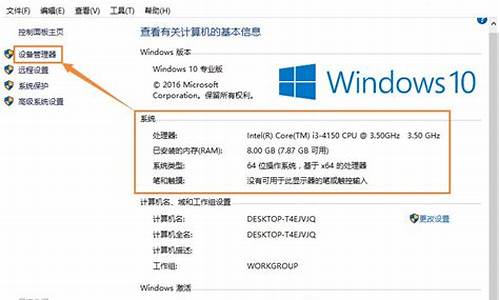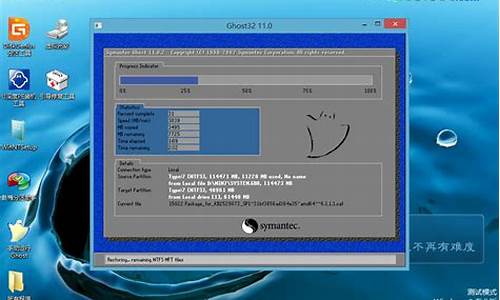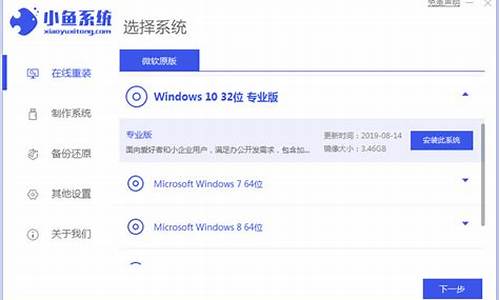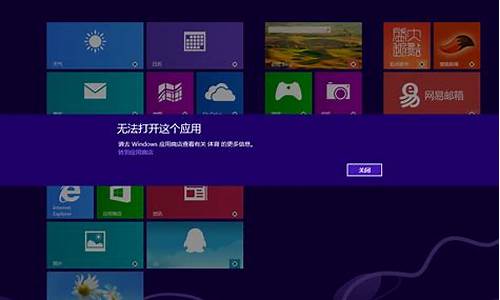hp all in one一体机重装系统-hp一体电脑系统重装
1.HP 惠普 18-1200CX 一体机如何安装Win7系统?
2.hp20一体机电脑预装win8改win7,修改分区都是主分区,无法引导系统
3.HP Compoq 6000 Pro Microtower 重新装系统
4.HP一体机怎么重装系统
5.HP20-2110电脑一体机系统如何恢复
HP 惠普 18-1200CX 一体机如何安装Win7系统?
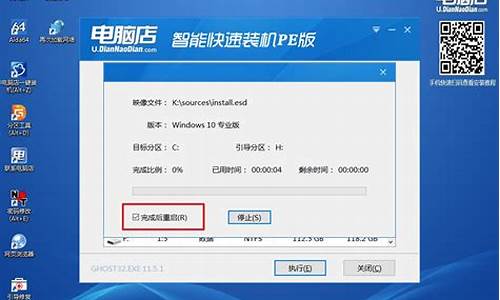
以U盘装系统为例:
先进bios设置U盘优先启动
用U盘启动,进入PE;
用虚拟光驱加载WIN7原版安装镜像文件,如图的H盘
在桌面打开“windows通用安装器”,单击“快捷安装器”按钮,如图:
通过“打开”按钮在刚才加载的虚拟磁盘中的sources文件夹中找到install.wim文件进行安装,如图:
选择系统安装分区C盘,并打√格式化,如图:
此时会弹出需要格式化该系统分区,单击“确定”按钮,如图:
在弹出的格式化窗口中,将文件系统格式改成NTFS格式,然后单击“开始”按钮,如图:
格式化完成后,系统将会自动安装,系统安装完成后,单击“是”重启电脑,如图:
重启后的安装步骤与光驱光盘安装是一样的,按照提示点击下一步按钮就可以了,安装过程大约20分钟,安装完成后,装上驱动和常用软件,再做个系统备份,方便下次系统有问题直接还原
hp20一体机电脑预装win8改win7,修改分区都是主分区,无法引导系统
预装WIN8,改WIN7系统,需要到BIOS里去设置,具体操作如下:
1、开机时按F2键或者DEL键,进入BIOS系统;
2、选择EXIT选项卡,选择“OS Optimized Defaults”选项,修改为“Others OS”;
3、选择Boot选项卡,找到“Boot Mode”选项,修改为“Legacy Support”;
4、按F10键保存退出;
5、电脑重新启动时,按F12进入快速引导界面,将系统光盘放入电脑光驱,选择带DVD字样的行,按回车键,然后按照系统提示安装即可。
HP Compoq 6000 Pro Microtower 重新装系统
您好,欢迎您使用惠普产品~
winPE软件无法使用通常是因无法识别主机使用的SATA串口硬盘,可以将BIOS中storage栏目下storage options中SATA emulation 右侧选中IDE后按F10确认修改的设置。
优盘引导安装Windows7时需要注意方法如下:
一、将优盘格式化位FAT32模式
二、选用微软提供的优盘安装系统数据制作方法,具体提供的免费软件和操作方法链接如下://support.microsoft/kb/8874/zh-cn
三、优盘引导设置方法
storage 栏目下boot order 中选择USB device ,完成后按F10确认
全部完成操作后再次按F10选yes保存设置退出,主机会自动重启,您按这些方法操作试试看~希望以上回复对您有所帮助
HP一体机怎么重装系统
WIN7装WIN7不用格式化啊。。进BIOS把第一启动项设为CD/DVD ROM,读盘就可以安装了,或者用U盘装,你的资料都在C盘吗?应该不是吧?要格式化只要把C盘格式化,其他盘不受影响
HP20-2110电脑一体机系统如何恢复
1、开机,待电脑第一屏幕信息出现时,根据屏幕下方的信息提示,如“Press DEl Enter Bios”、“Press F1 to Run Setup”之类信息时,按相应的键进入BIOS程序界面。
2、在BIOS界面中,将光标移动到“Load Optimized Default”项,并按回车键。
3、然后在弹出的窗口中选择“OK”并按回车键来实现恢复出厂设置。
声明:本站所有文章资源内容,如无特殊说明或标注,均为采集网络资源。如若本站内容侵犯了原著者的合法权益,可联系本站删除。